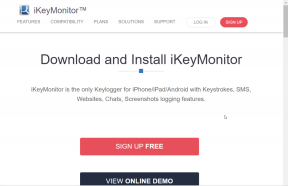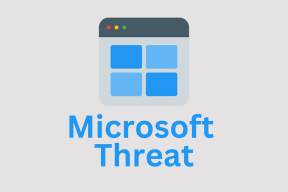VIDEO_TDR_FAILURE(ATIKMPAG.SYS) 수정
잡집 / / November 28, 2021
VIDEO_TDR_FAILURE(ATIKMPAG.SYS) 수정: 블루 스크린 오브 데스(BSOD) VIDEO_TDR_FAILURE(ATIKMPAG.SYS) 오류가 발생한 경우 이 가이드가 이 오류를 해결하는 데 확실히 도움이 될 것입니다. 이 오류의 주요 원인은 결함이 있거나 오래되었거나 손상된 그래픽 드라이버인 것 같습니다. TDR은 Windows의 Timeout, Detection 및 Recovery 구성 요소를 나타냅니다. 이 오류의 유일한 장점은 AMD 드라이버인 atikmpag.sys 파일 때문에 문제가 생성되었음을 알려주는 것으로 보이는 오류에 첨부된 정보인 것 같습니다.

최근에 Windows를 업그레이드했거나 드라이버를 수동으로 다운로드한 경우 이 오류가 발생할 가능성이 큽니다. 자동 Windows 업데이트는 이 BSOD 오류를 일으키는 호환되지 않는 드라이버를 다운로드하는 것 같습니다. 또한 로그인 화면에 VIDEO_TDR_FAILURE(ATIKMPAG.SYS) 오류가 표시되면 이 오류로 인해 로그인할 수 있으므로 Windows를 안전 모드로 부팅한 다음 로그인.
내용물
- VIDEO_TDR_FAILURE(ATIKMPAG.SYS) 수정
- 방법 1: AMD 그래픽 카드 드라이버 업데이트
- 방법 2: 안전 모드에서 드라이버 다시 설치
- 방법 3: 이전 버전의 드라이버 설치
- 방법 4: atikmdag.sys 파일 이름 바꾸기
VIDEO_TDR_FAILURE(ATIKMPAG.SYS) 수정
확인 복원 지점 생성 문제가 발생하는 경우를 대비하여.
방법 1: AMD 그래픽 카드 드라이버 업데이트
1. Windows 키 + R을 누른 다음 입력 devmgmt.msc Enter 키를 눌러 장치 관리자를 엽니다.

2. 이제 디스플레이 어댑터를 확장하고 AMD 카드 그런 다음 선택 드라이버 소프트웨어를 업데이트합니다.

3. 다음 화면에서 선택 업데이트된 드라이버 소프트웨어를 자동으로 검색합니다.

4. 업데이트가 발견되지 않으면 다시 마우스 오른쪽 버튼을 클릭하고 선택하십시오. 드라이버 소프트웨어를 업데이트합니다.
5. 이번에는 "내 컴퓨터에서 드라이버 소프트웨어를 찾습니다.”

6. 다음을 클릭합니다. 내 컴퓨터의 장치 드라이버 목록에서 선택하겠습니다.

7. 선택하다 최신 AMD 드라이버 목록에서 선택하고 설치를 마칩니다.
8. 변경 사항을 저장하려면 PC를 재부팅하십시오.
방법 2: 안전 모드에서 드라이버 다시 설치
1. Windows 키 + R을 누른 다음 입력 msconfig Enter 키를 눌러 시스템 구성을 엽니다.

2. 로 전환 부팅 탭 그리고 체크 표시 안전 부팅 옵션.

3. 적용을 클릭한 다음 확인을 클릭합니다.
4. PC를 다시 시작하면 시스템이 다음으로 부팅됩니다. 자동으로 안전 모드.
5. 다시 장치 관리자로 이동하여 확장 디스플레이 어댑터.

6. AMD 그래픽 카드를 마우스 오른쪽 버튼으로 클릭하고 제거. 이 단계를 반복하십시오. 인텔 카드.
7. 확인을 요구하는 경우 확인을 선택합니다.

8. PC를 일반 모드로 재부팅하고 최신 버전의 인텔 칩셋 드라이버 당신의 컴퓨터를 위해.

9. PC를 다시 시작한 다음 컴퓨터에서 최신 버전의 그래픽 카드 드라이버를 다운로드하십시오. 제조사의 웹사이트.
방법 3: 이전 버전의 드라이버 설치
1. Windows 키 + R을 누른 다음 입력 devmgmt.msc Enter 키를 눌러 엽니다. 기기 관리자.
2. 이제 디스플레이 어댑터를 확장하고 AMD 카드를 마우스 오른쪽 버튼으로 클릭한 다음 드라이버 소프트웨어를 업데이트합니다.
3. 이번에는 선택 내 컴퓨터에서 드라이버 소프트웨어를 찾습니다.

4. 그런 다음 L을 클릭합니다.내 컴퓨터의 장치 드라이버 목록에서 선택하겠습니다.

5. 이전 AMD 드라이버 선택 목록에서 선택하고 설치를 마칩니다.
6. 변경 사항을 저장하려면 PC를 재부팅하십시오. 이 방법은 반드시 VIDEO_TDR_FAILURE(ATIKMPAG.SYS) 수정 그러나 그렇지 않은 경우 다음 방법을 계속하십시오.
방법 4: atikmdag.sys 파일 이름 바꾸기
1. 다음 경로로 이동합니다. C:\Windows\System32\드라이버

2. 파일 찾기 atikmdag.sys 로 이름을 바꿉니다. atikmdag.sys.old.

3. ATI 디렉토리(C:\ATI)로 이동하여 파일을 찾습니다. atikmdag.sy_ 그러나 이 파일을 찾을 수 없다면 C: 드라이브에서 이 파일을 검색하십시오.

4. 파일을 바탕 화면에 복사하고 Windows 키 + X를 누른 다음 선택 명령 프롬프트(관리자).

5. cmd에 다음 명령을 입력하고 각 명령 다음에 Enter 키를 누르십시오.
chdir C:\Users\[사용자 이름]\desktop
expand.exe atikmdag.sy_ atikmdag.sys
메모: 위의 명령이 작동하지 않으면 다음을 시도하십시오. 확장 -r atikmdag.sy_ atikmdag.sys

6. 있어야합니다 atikmdag.sys 파일 데스크탑에서 이 파일을 디렉토리에 복사합니다. C:\Windows\System32\드라이버.
7. 변경 사항을 저장하려면 PC를 재부팅하십시오.
당신을 위해 추천 된:
- Microsoft Virtual Wifi Miniport 어댑터 드라이버 문제 수정(오류 코드 31)
- Windows 스토어 오류 코드 0x80240437을 수정하는 방법
- Windows Media가 음악 파일을 재생하지 않는 문제 수정 Windows 10
- Windows 스토어 오류 0x80073cf0 수정
그것이 당신이 성공적으로 VIDEO_TDR_FAILURE(ATIKMPAG.SYS) 수정 이 게시물과 관련하여 여전히 질문이 있는 경우 댓글 섹션에서 자유롭게 질문하세요.